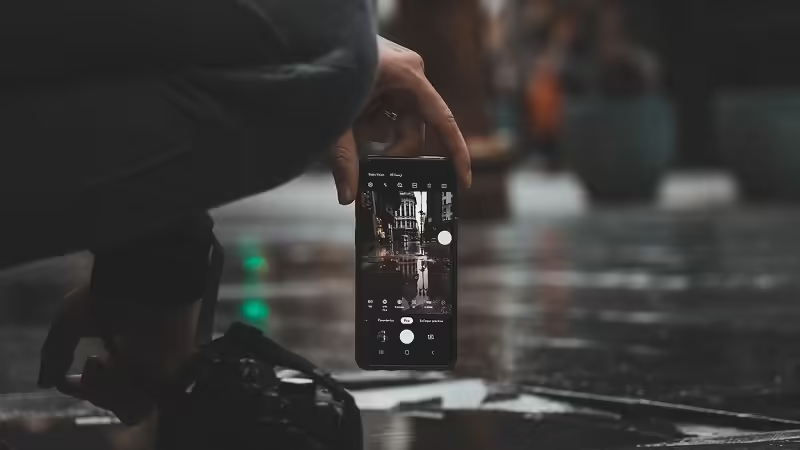Migliora il tuo sito web
Google Sites è piuttosto semplice e lineare e può essere utilizzato da un utente medio del desktop a rotolare un sito web con pochi clic.
Tuttavia, il servizio web ha avuto un bel paio di assi nella manica che ti fanno appello a utenti avanzati. Uno dei suoi maggiori vantaggi è la sua capacità di accedere alle informazioni ospitato in altre applicazioni on-line.
Lo fa integrando piccole versioni delle applicazioni chiamati gadget all’interno del vostro sito web. È possibile utilizzare i gadget per aggiungere tutti i tipi di funzionalità al tuo sito web, dalla condivisione del calendario per ricevere i pagamenti tramite PayPal.
Inoltre, è possibile anche personalizzare questi gadget senza armeggiare con il codice.
1. Personalizzazione con i CSS
Anche Siti ti dà scelte progettuali abbastanza per fare un grande sito web, se si ha familiarità con HTML e Cascading Style Sheets, è possibile personalizzare il vostro sito web design fino in fondo.
Aprire la pagina in modalità Modifica e la testa di Inserisci> Casella HTML. Inserisci il tuo HTML e codice CSS nel riquadro che si apre.
2. Attiva Google Analytics
Google Analytics è un servizio gratuito che tiene traccia e le relazioni di traffico. Prima di poter utilizzare sul vostro sito web siti, creare un nuovo account Analytics per il tuo sito che poi sputare fuori un ID di monitoraggio per il sito web.
Clicca sull’icona marcia e andare per la gestione del sito. Quindi selezionare l’opzione ‘Utilizza Google Analytics’ e incollare il monitoraggio ID.
3. Documenti Inserisci
Siti permette anche di condividere documenti memorizzati sul tuo Google Drive. Aprire la pagina che si desidera aggiungere il documento in modalità Modifica e la testa di Inserisci> Guidare e selezionare il tipo di documento che si desidera inserire.
Selezionare quindi il documento dalla finestra di popup. Dopo aver selezionato un documento è possibile configurare l’aspetto e modificare le dimensioni predefinite.
4. Inserire calendario
Allo stesso modo, è anche possibile condividere il vostro calendario. Passare alla pagina dedicata e aprirla in modalità Modifica. Poi andate a Inserisci> Agenda e selezionare il nome del calendario che si desidera inserire.
Dopo aver aggiunto un calendario è possibile modificarne l’aspetto. Inoltre è anche possibile modificare le opzioni per visualizzarlo come per gli eventi in programma.
5. Notizie di visualizzazione
Si può tirare in contenuti da altri siti tramite il loro feed RSS. Passare alla pagina in cui si desidera visualizzare il feed e passare alla modalità Edit.
Quindi passare a Inserisci> Altro e selezionare il gadget ‘feed RSS’. Nella finestra di popup immettere l’URL del feed RSS che si desidera visualizzare e modificare le opzioni di visualizzazione.
6. Interagisci con i visitatori
È possibile aggiungere un pulsante Hangout al tuo sito web per permettere ai visitatori di avviare una sessione di Google Hangout con voi. Passare alla pagina dedicata e aprirla in modalità Modifica.
Per poi dirigersi verso Inserisci> Hangout> pulsante Start Hangout. Inserisci il tuo indirizzo email e modificare le opzioni di visualizzazione e il testo che sarà visualizzati sul gadget.
7. Ricevere chiamate
Se si sta impostando un sito web per un business, è possibile aggiungere la possibilità per i visitatori di chiamarti su il tuo cellulare.
Testa a Inserisci> Più gadget e scorrere verso il basso per il gadget OTT ClickToCall. Inserisci il tuo numero di telefono e modificare le opzioni di visualizzazione. Quando hai finito, questo gadget sarà aggiungere un pulsante Click-to-call al tuo sito web.
8. Vendere merce
Siti permette anche di vendere facilmente articoli sul vostro sito web e raccogliere denaro tramite PayPal. Per aggiungere un negozio online al tuo sito web, testa per inserire> Più gadget e scorrere fino al gadget PayPal Storefront.
Quindi scegliere se si desidera vendere un singolo elemento o più elementi, inserisci i tuoi dati di PayPal e prezzi set.
TechRadar – Tutte le ultime notizie di tecnologia